Ka saar Aaladaha Maamulka Windows 10
Ka saar Aaladaha Maamulka gudaha Windows 10: (Remove Administrative Tools in Windows 10: )Qalabka(Tool) maamulku waa galka koontaroolka(Control Panel) kaas oo ka kooban agabka maamulayaasha nidaamka iyo isticmaalayaasha horumarsan. Markaa waa ammaan aad u qurux badan in loo qaato in martida ama kuwa cusub ee isticmaala Windows waa inaysan marin u helin Aaladaha Maamulka(Administrative Tools) iyo qoraalkan, waxaan si sax ah u arki doonaa sida loo qariyo, meesha looga saaro ama loo joojiyo aaladaha maamulka(Administrative Tools) gudaha Windows 10 . Qalabyadani waa kuwo muhiim ah oo la isku mashquulintooda waxay dhaawici kartaa nidaamkaaga waana sababta xaddidaadda gelitaankooda ay tahay fikrad wanaagsan.

Waxaa jira siyaabo dhowr ah oo aad si fudud u baabi'in karto ama uga saari karto Aaladaha(Tools) Maamulka ee isticmaalayaasha martida ah laakiin waxaan si faahfaahsan uga hadli doonaa mid kasta oo iyaga ka mid ah. Markaa annagoon wax wakhti lumin aan aragno sida looga saaro Aaladaha Maamulka Windows 10 (Tools)anagoo(Windows 10) kaashanayna hagaha hoos ku taxan.
Ka saar Aaladaha Maamulka(Remove Administrative Tools) Windows 10(Windows 10)
Hubi inaad abuurto barta soo celinta(create a restore point) , kaliya haddii ay wax qaldamaan.
Habka 1: Ka saar Aaladaha Maamulka Windows 10 Start Menu(Method 1: Remove Administrative Tools from Windows 10 Start Menu)
1. Riix Windows Key + R kadibna ku qor kan soo socda oo ku dhufo Enter:
C:\ProgramData\Microsoft\Windows\Start Menu\Programs
Xusuusin: (Note:) Hubi(Make) in tusmada faylalka qarsoon iyo faylalka ay awood ku leeyihiin File Explorer .

2. Under Program folder( programs) ka raadi Windows Administrative Tools, ka dibna midig-guji ka dibna dooro Properties.

3.U beddelo Security tab oo dhagsii badhanka Edit.( Edit button.)

4. Ka dooro qof kasta(Everyone) oo ka socda kooxda(Group) ama magaca isticmaalaha oo calaamadee Diid ee ku xigta Kontoroolka Buuxa.( Deny next to Full Control.)

5. Samee tan akoon kasta oo aad rabto inaad xaddido gelitaanka.
6.Haddii tani shaqayn waydo markaa waxaad si fudud u dooran kartaa Qof kasta oo aad doorataa saar.(Everyone and select Remove.)
7.Reboot your PC si aad u badbaadiso isbedelada.
Habka 2: Ka saar Aaladaha Maamulka Isticmaalka Tifaftiraha Siyaasadda Kooxda(Method 2: Remove Administrative Tools Using Group Policy Editor)
Fiiro gaar ah:(Note:) Habkani uma shaqayn doono Windows 10 Isticmaalayaasha (Windows 10) Daabacaadda Guriga(Home Edition) .
1. Riix Windows Key + R kadibna ku qor gpedit.msc oo ku dhufo Enter.

2. Xiga, u gudub jidka soo socda:
User Configuration > Administrative Template > Control Panel
3. Hubi in aad doorato Control Panel ka dibna daaqadda saxda ah laba jeer guji Qari Qalabka Xakamaynta ee cayiman.(Hide Specified Control Panel Items.)
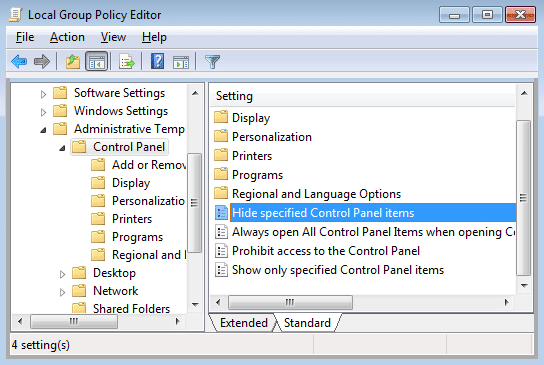
4.Select Enabled oo guji badhanka Muuji(Show button) ee hoos yimaada Options.

5. In the Show macnaha guud ee sanduuqa ku qor qiimaha soo socda oo guji OK:
Qalabka Maamulka ee Microsoft(Microsoft.AdministrativeTools)

6. Guji Codsiga oo ay ku xigto OK.
7.Reboot your PC si aad u badbaadiso isbedelada.
Habka 3: Ka saar Aaladaha Maamulka Isticmaalka Tifaftiraha Diiwaangelinta(Method 3: Remove Administrative Tools Using Registry Editor)
1. Riix Windows Key + R kadibna ku qor regedit(regedit) oo ku dhufo Enter.

2. U gudub furaha diiwaangelinta:
HKEY_CURRENT_USER\Software\Microsoft\Windows\CurrentVersion\Explorer\Advanced
3. Ka dooro Advanced ka dib daaqadda midig ee daaqadda laba jeer ku dhufo StartMenuAdminTools.

4. Dhig qiimaha 0 ee goobta xogta qiimaha si aad u gabto.
Si aad u damiso Aaladaha Maamulka: 0 (To disable Administrative Tools: 0)
Si aad awood ugu yeelato Qalabka Maamulka: 1(To enable Administrative Tools: 1)

5. Guji OK oo xidh Tifaftiraha Diiwaangelinta(Registry Editor) .
lagu taliyay:(Recommended:)
- Hagaaji astaanta WiFi ee ka maqan Taskbar gudaha Windows 10(Fix WiFi Icon Missing From Taskbar In Windows 10)
- Hagaaji Jadwalka Hawsha jaban ee Windows 10(Fix Broken Task Scheduler in Windows 10)
- Beddel Heerarka Battery ee Muhiimka ah Windows 10(Change Critical Battery Levels on Windows 10)
- Fix ffmpeg.exe waxay joojisay qaladka shaqada(Fix ffmpeg.exe has stopped working error)
Taasi waa waxa aad si guul leh uga saartey Aaladaha Maamulka Windows 10(Remove Administrative Tools in Windows 10) laakiin haddii aad wali wax su'aalo ah ka qabtid qoraalkan markaa xor ayaad u tahay inaad ku waydiiso qaybta faallooyinka.
Related posts
Ku dar ama ka saar Erayada ku jira Qaamuuska Hubinta Higaada gudaha Windows 10
Ka saar Candy Crush Soda Saga Windows 10
Ka saar Tababbada Waafaqsanaanta Agabka Faylka gudaha Windows 10
Ka saar Dhaqdhaqaaq Windows Watermark Windows 10
Ka saar summada Homegroup miiska gudaha Windows 10
5 Apps si loo helo loogana saaro faylalka nuqul ka mid ah Windows 10
Daar ama dami Cortana Windows 10 Shaashada Qufulka
Dami Farsamaynta Soo Dhawaynta Qadka gudaha Windows 10
Hagaaji kiiboodhka aan lagu qorin Windows 10 Arrinta
3 siyaabood oo lagu kordhin karo VRAM-ka go'ay gudaha Windows 10
Dami sawirka asalka ah ee Desktop gudaha Windows 10
Sida loo socodsiiyo faylasha JAR Windows 10
Sida loo beddelo iftiinka shaashadda gudaha Windows 10
3 siyaabood oo lagu dilo nidaamka gudaha Windows 10
Ka qari walxaha laga soo galo kontoroolka gudaha Windows 10
3 siyaabood oo loogu daro Album Art MP3 gudaha Windows 10
Aaladda USB Aan Ku Shaqeyneynin Windows 10 [XALIYAY]
Sida loo hagaajiyo cabirida Apps Blurry gudaha Windows 10
Oggolow ama ka hortag aaladaha inay ku toosiyaan kombiyuutarka Windows 10
Sida loo sameeyo kaabta sawirka System gudaha Windows 10
